아이폰(iPhone) 공장 초기화 하는 법

안녕, 여러분! 어서와 나는 처음이지라고 해요. 여러분의 아이폰(iPhone) 사용하다 보면 가끔은 '신선한 시작'이 필요할 때가 있잖아요? 오늘은 그럴 때 유용하게 쓸 수 있는 아이폰 공장 초기화 하는 법을 알려드리려고 합니다. 간단하게 따라 할 수 있으니 걱정 마세요!
 아이폰(iPhone)을 오래 사용하다 보면 저장 공간이 부족해지거나 앱 실행 속도가 느려지는 등의 문제가 발생할 수 있습니다. 이러한 문제를 해결하기 위해 아이폰 공장 초기화를 고려해볼 수 있습니다.
아이폰(iPhone)을 오래 사용하다 보면 저장 공간이 부족해지거나 앱 실행 속도가 느려지는 등의 문제가 발생할 수 있습니다. 이러한 문제를 해결하기 위해 아이폰 공장 초기화를 고려해볼 수 있습니다.
공장 초기화란 아이폰을 처음 구매했을 때의 상태로 되돌리는 것을 말합니다. 이를 통해 다음과 같은 기대 효과를 얻을 수 있습니다.
- 저장 공간 확보: 불필요한 데이터와 캐시 파일 등을 삭제하여 저장 공간을 확보할 수 있습니다. 이로 인해 앱 실행 속도가 빨라지고, 사진이나 동영상 등의 파일을 저장할 수 있는 여유 공간이 생깁니다.
- 보안 강화: 악성 코드나 바이러스 등의 감염 위험을 줄일 수 있습니다. 또 기존에 설치되어 있던 앱의 로그인 정보나 개인정보 등이 삭제되므로, 개인정보 보호에도 도움이 됩니다.
- 성능 개선: 시스템 파일이 정리되고 초기 설정으로 돌아가므로 기기의 성능이 개선됩니다. 이전보다 빠른 부팅 속도와 앱 실행 속도를 체감할 수 있을 것입니다.
위와 같이 다양한 이유로 인하여 아이폰 공장 초기화가 필요할 수 있으니 각자의 상황에 맞게 활용하시기 바랍니다.
 공장 초기화를 진행하기 전에 반드시 데이터 백업을 해야 합니다. 이는 초기화 과정에서 실수로 데이터가 삭제되는 것을 방지하고, 초기화 후에 복원할 수 있도록 하기 위함입니다. 아래는 아이폰에서 데이터를 백업하는 방법입니다.
공장 초기화를 진행하기 전에 반드시 데이터 백업을 해야 합니다. 이는 초기화 과정에서 실수로 데이터가 삭제되는 것을 방지하고, 초기화 후에 복원할 수 있도록 하기 위함입니다. 아래는 아이폰에서 데이터를 백업하는 방법입니다.
1.아이클라우드(iCloud) 백업: 아이폰의 설정 앱에서 '프로필' 메뉴를 선택한 후, 'iCloud' 항목을 클릭합니다. 그런 다음, '백업' 버튼을 눌러 아이클라우드 백업을 활성화합니다. 이후 아이폰이 Wi-Fi에 연결되어 있고 충전 중인 상태에서 자동으로 백업이 진행됩니다.
2. 아이튠즈(iTunes) 백업: 컴퓨터에 아이튠즈를 설치한 후, 아이폰을 컴퓨터에 연결합니다. 그러면 아이튠즈에서 자동으로 아이폰을 인식하고 백업을 시작합니다. 수동으로 백업을 하려면, 아이튠즈의 '기기' 메뉴에서 '요약' 탭을 클릭한 후, '지금 백업' 버튼을 누르면 됩니다.
안전한 초기화를 위해서는 위의 방법 중 하나를 선택하여 데이터를 백업해야 합니다. 단, 아이클라우드 백업은 무료 용량이 제한되어 있으므로, 용량이 부족한 경우에는 추가 요금을 지불하거나 아이튠즈 백업을 이용하는 것이 좋습니다.
 공장 초기화를 하기 전에 몇 가지 확인할 사항이 있습니다. 그 중에서도 Apple ID와 iCloud 계정 정보는 꼭 확인해야 합니다. 이유는 초기화 후에 다시 로그인해야 하기 때문입니다. 만약 Apple ID와 iCloud 계정을 잊어버리거나 비밀번호를 분실한 경우에는 초기화를 진행하기 전에 계정 정보를 복구해야 합니다. 그렇지 않으면 아이폰을 사용할 수 없게 됩니다.
공장 초기화를 하기 전에 몇 가지 확인할 사항이 있습니다. 그 중에서도 Apple ID와 iCloud 계정 정보는 꼭 확인해야 합니다. 이유는 초기화 후에 다시 로그인해야 하기 때문입니다. 만약 Apple ID와 iCloud 계정을 잊어버리거나 비밀번호를 분실한 경우에는 초기화를 진행하기 전에 계정 정보를 복구해야 합니다. 그렇지 않으면 아이폰을 사용할 수 없게 됩니다.
Apple ID와 iCloud 계정 정보를 확인하는 방법은 다음과 같습니다.
- Apple ID: 아이폰의 설정 앱에서 '일반' 메뉴를 선택한 후, '정보' 항목을 클릭합니다. 거기서 보이는 '이름' 아래에 있는 것이 바로 여러분의 Apple ID입니다.
- iCloud: iPhone의 설정 앱에서 'iCloud' 를 찾아서 누릅니다. 처음 iCloud를 켠다면 Apple ID 암호를 입력해야 할 수도 있습니다. 그런 다음, 저장하려는 데이터 종류(사진, 연락처, 메모 등)를 켜면 됩니다. 이때, 각 데이터 종류별로 저장 공간이 제한되어 있으므로, 용량을 확인하고 필요한 경우 추가 요금을 지불해야 합니다.
위의 두 가지 정보를 미리 확인하고 기억해두면, 초기화 후에 원활하게 아이폰을 사용할 수 있습니다.
 가장 안전하고 쉬운 방법은 아이폰의 설정 메뉴를 이용하는 것입니다. 순서는 다음과 같습니다.
가장 안전하고 쉬운 방법은 아이폰의 설정 메뉴를 이용하는 것입니다. 순서는 다음과 같습니다.
1.설정 앱을 열고 일반 > 전송 또는 iPad 재설정을 탭합니다.
2.모든 콘텐츠 및 설정 지우기를 탭합니다. 기기 암호를 입력하라는 메시지가 나타납니다.
3.계속을 탭하고, 이어서 나타나는 화면에서 iPhone 지우기를 탭합니다.
위 단계를 거치면 아이폰이 재부팅되며, 초기 설정 화면이 나타납니다. 이제부터 새로운 아이폰으로 사용할 수 있습니다. 단, 초기화 전에 반드시 백업을 해두는 것이 좋습니다. 이렇게 하면 기존 데이터를 손실하지 않고 복원할 수 있습니다.
 또 다른 방법으로는 iTunes를 이용하는 것입니다. 컴퓨터에 iTunes가 설치되어 있어야 하며, 아이폰이 컴퓨터에 연결되어 있어야 합니다. 아래는 iTunes를 이용한 공장 초기화 방법입니다.
또 다른 방법으로는 iTunes를 이용하는 것입니다. 컴퓨터에 iTunes가 설치되어 있어야 하며, 아이폰이 컴퓨터에 연결되어 있어야 합니다. 아래는 iTunes를 이용한 공장 초기화 방법입니다.
1.컴퓨터에서 iTunes를 실행합니다.
2.연결된 아이폰을 선택하고, 마우스 오른쪽 버튼을 클릭하여 '복원'을 선택합니다.
3.나타나는 팝업 창에서 '복원 및 업데이트'를 선택합니다.
초기화가 완료되면 아이폰이 재부팅되고, 초기 설정 화면이 나타납니다. 이후에는 새로운 아이폰으로 사용할 수 있습니다. 이 방법 역시 초기화 전에 백업을 해두는 것이 좋습니다.
 공장 초기화 후에는 몇 가지 설정을 다시 해야 합니다. 대표적인 것이 애플 아이디(Apple ID)와 비밀번호 입력입니다. 앱스토어에서 앱을 다운로드하거나 업데이트하려면 애플 아이디와 비밀번호가 필요합니다. 그 외에도 와이파이(Wi-Fi), 블루투스(Bluetooth), 터치아이디(Touch ID), 페이스아이디(Face ID) 등의 설정을 다시 해야 합니다.
공장 초기화 후에는 몇 가지 설정을 다시 해야 합니다. 대표적인 것이 애플 아이디(Apple ID)와 비밀번호 입력입니다. 앱스토어에서 앱을 다운로드하거나 업데이트하려면 애플 아이디와 비밀번호가 필요합니다. 그 외에도 와이파이(Wi-Fi), 블루투스(Bluetooth), 터치아이디(Touch ID), 페이스아이디(Face ID) 등의 설정을 다시 해야 합니다.
만약 기존에 사용하던 데이터나 앱을 복원하고자 한다면, iTunes 또는 iCloud를 이용하여 백업한 데이터를 복원할 수 있습니다. 단, 이 경우에는 시간이 다소 소요될 수 있으니 참고하시기 바랍니다. 이러한 설정들을 완료하면 완전히 새로운 iPhone으로 사용할 준비가 끝나게 됩니다.
 공장 초기화를 진행하면서 자주 발생하는 문제로는 다음과 같은 것들이 있습니다.
공장 초기화를 진행하면서 자주 발생하는 문제로는 다음과 같은 것들이 있습니다.
1.오류 메시지: 초기화 도중 오류 메시지가 나타나는 경우가 있습니다. 이 경우에는 아이폰을 강제로 재부팅한 후 다시 시도해 볼 수 있습니다.
2.데이터 손실: 초기화를 진행하면 기존에 저장되어 있던 데이터가 모두 삭제됩니다. 따라서 중요한 데이터는 미리 백업해두는 것이 좋습니다.
3.앱 충돌: 초기화 후 일부 앱이 충돌하거나 작동하지 않을 수 있습니다. 이 경우 해당 앱을 삭제하고 다시 설치해야 할 수도 있습니다.
이러한 문제가 발생할 경우에는 당황하지 않고, 침착하게 대처하는 것이 중요하며 만약 혼자서 해결하기 어려운 문제가 있다면, 애플 고객센터에 문의하여 도움을 받는 것이 좋습니다.
 공장 초기화 후에는 기존에 저장되어 있던 데이터가 모두 삭제되기 때문에, 중요한 데이터를 복원해야 할 경우가 생길 수 있습니다. 이때 활용할 수 있는 몇 가지 방법이 있습니다.
공장 초기화 후에는 기존에 저장되어 있던 데이터가 모두 삭제되기 때문에, 중요한 데이터를 복원해야 할 경우가 생길 수 있습니다. 이때 활용할 수 있는 몇 가지 방법이 있습니다.
- 아이클라우드(iCloud) 백업 복원: 아이클라우드에 백업을 설정해두었다면, 초기화 후 아이클라우드 계정에 로그인하여 백업을 복원할 수 있습니다. 단, 아이클라우드 백업은 용량 제한이 있으므로, 용량이 부족한 경우에는 추가 요금을 지불해야 할 수도 있습니다.
- 컴퓨터 연결을 통한 백업 복원: 컴퓨터에 아이폰을 연결한 후, 아이튠즈(iTunes)를 이용하여 백업을 복원할 수도 있습니다. 이 방법은 아이클라우드 백업보다 더 많은 데이터를 복원할 수 있지만, 컴퓨터에 백업 파일이 저장되어 있어야 합니다.
초기화 전에 반드시 데이터 백업을 해두는 것이 가장 안전한 방법이며, 위의 방법들을 활용하여 데이터를 복원할 수 있습니다.
오늘 알려드린 방법대로 차근차근 따라 하시면 누구나 쉽게 할 수 있을 거예요. 소중한 개인정보가 담긴 스마트폰인 만큼 주기적으로 관리해주는 것이 좋겠죠? 지금 바로 실행해보세요!
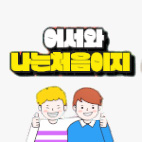
댓글